תוֹכֶן
יסודות
מבוא
4Easysoft iPhone Data Recovery יעזור לך לשחזר את הנתונים שנמחקו בטעות מה-iPhone/iTunes/iCloud שלך. זה יכול לעזור לך לשחזר את רוב תכני הטקסט והמדיה, כולל אנשי קשר, הודעות, היסטוריית שיחות, לוח שנה, הערות, תזכורות, סימניות ספארי, מסמך אפליקציה, נתוני WhatsApp, ספריית תמונות, סרטונים, סרט מצלמה, מוזיקה וכו'. החלק הטוב ביותר של שחזור נתונים 4Easysoft iPhone הוא להציג תצוגה מקדימה של כל הנתונים שנמחקו ולבחור את הרצוי לשחזור.

הירשם
הגרסה החדשה של 4Easysoft iPhone Data Recovery תומכת רק בסריקת נתונים שאבדו ממכשירי iOS, iTunes ו-iCloud. לא ניתן להתחיל את תהליך שחזור הנתונים. כדי לגשת לכל הפונקציות לשחזור כל הנתונים, לחצו על הלחצן לִרְכּוֹשׁ בתפריט הימני העליון ובחר את הרישיון הרצוי.
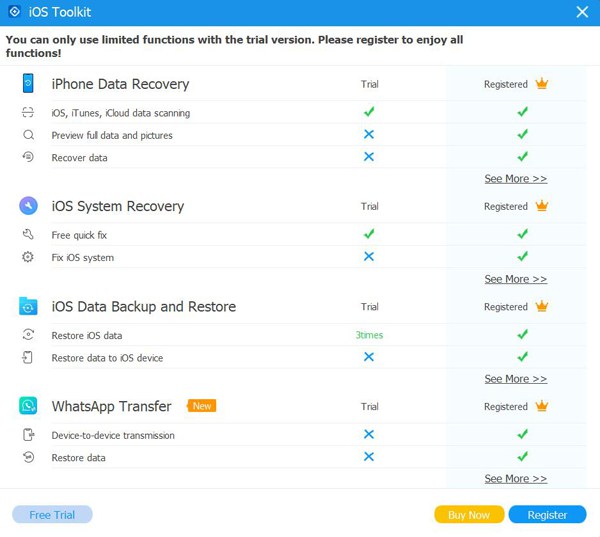
לאחר רכישת הגרסה המלאה, תוכלו ללחוץ על תַפרִיט כפתור ואת הירשם אפשרות בממשק הראשי. לאחר מכן, לחץ על הירשם שוב לאחר שחזור נתונים של iPhone. פשוט הזינו את כתובת הדוא"ל שלכם ואת קוד הרישום שקיבלת מאיתנו. לבסוף, לחצו על בסדר לחצן כדי להפעיל את הגרסה המלאה.
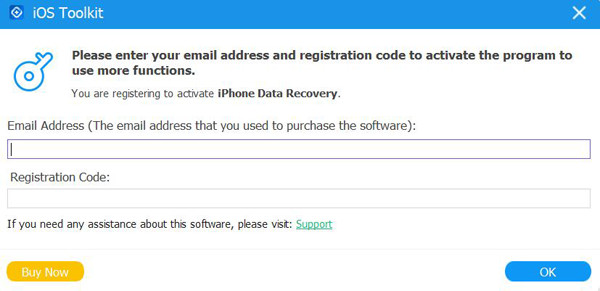
העדפות
לחץ על תַפרִיט לחצן ובחר את העדפות כדי לשנות את הגדרות הפלט. מכיוון שהנתונים ששוחזרו יישמרו תחילה במחשב שלך, תוכל לבחור את התיקיות הרצויות לשמירת קבצים ששוחזרו ונתוני גיבוי.
מתחת להגדרות נתיב האחסון, תוכל גם לשנות את הגדרות העדכון. סמן את בדוק את העדכונים באופן אוטומטי אפשרות להבטיח שתוכל לגשת לתכונות חדשות בזמן. אתה יכול גם להפעיל את העדכון האוטומטי כאשר אתה יוצא מהתוכנית.
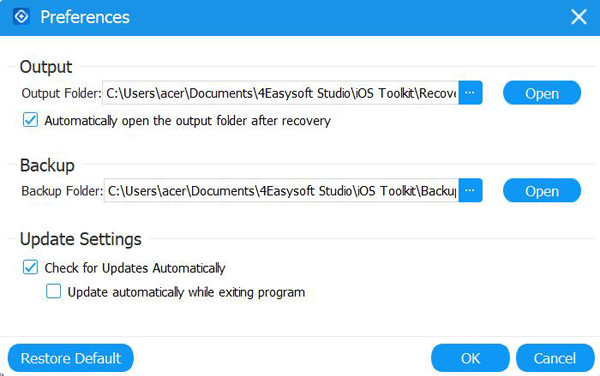
שחזור נתונים ממכשיר iOS
מצב זה יעזור לך לשחזר ישירות את הנתונים שנמחקו ממכשיר ה-iOS שלך. אנא ודא ש-iTunes במחשב שלך מעודכן לגרסה העדכנית ביותר. לאחר מכן קרא את השלבים הבאים:
שלב 1הפעל את 4Easysoft iPhone Data Recovery במחשב שלך, ולאחר מכן חבר את מכשיר ה-iOS שלך למחשב באמצעות כבל USB. אם אתה משתמש במערכת iOS 11 ומעלה, אנא בטל את נעילת המכשיר שלך והקש על אמון כפתור על המסך.

שלב 2לחץ על שחזור נתונים של אייפון אפשרות בממשק הראשי ובחר את שחזור ממכשיר iOS לשונית. לאחר מכן לחץ על התחל סריקה לחצן כדי לסרוק את כל הנתונים שנמחקו במכשיר ה-iOS שלך. הזמן שלוקח תהליך הסריקה תלוי במספר הקובץ שברשותך.

שלב 3לאחר מכן, כל הנתונים יסווגו לסוגי קבצים שונים ויופיעו בתוכנית. אתה יכול ללחוץ פעמיים על הקובץ הרצוי כדי להציג אותו בתצוגה מקדימה ולאחר מכן לסמן אותו כדי לשחזר. לבסוף, לחץ על לְהַחלִים לחצן כדי להתחיל לשחזר את כל הקבצים שנבחרו בו זמנית.

הערה:
אם אתה רוצה לשחזר את קבצי הגיבוי המוצפנים של iTunes, תראה חלון קופץ כדי לבקש את סיסמת הגיבוי של iTunes. עליך להזין את קוד הגישה כדי להמשיך בתהליך הסריקה.

אם אתה רוצה לשחזר כמה נתונים פרטיים וחשובים כגון היסטוריית שיחות, סימניות ספארי, אנשי קשר וכו'. ממערכת iOS 13 ומעלה, עליך ללחוץ על סריקה מוצפנת לחצן כדי לאשר את הפעולה.

שחזור נתונים מגיבוי iTunes
אם אתם תמיד מגבים את מכשירי ה-iOS שלכם דרך iTunes, תוכלו גם לשחזר את הנתונים שנמחקו מגיבוי iTunes. עליכם גם לוודא שהתקנתם את הגרסה העדכנית ביותר של iTunes ב-Windows/Mac.
שלב 1פתח את 4Easysoft iPhone Data Recovery ובחר את שחזור נתונים של אייפון אפשרות בממשק הראשי. לאחר מכן בחר את שחזור מקובץ הגיבוי של iTunes מצב, וכל המכשירים המסונכרנים יוצגו. בחר את זה שאתה רוצה לשחזר.

שלב 2אם הוצפנו קבצי גיבוי של iTunes, עליך להזין את קוד הגישה לגיבוי כדי להמשיך בתהליך הסריקה.
שלב 3לאחר הסריקה, ניתן לסמן את כל הנתונים והקבצים הרצויים ברשימה. לבסוף, לחץ על לְהַחלִים לחצן כדי להתחיל לשחזר נתונים מ- iTunes.

שחזור נתונים מ-iCloud
אם הפעלתם את גיבוי iCloud במכשיר ה-iOS שלכם, מצב זה זמין גם עבורכם. ראשית, הפעילו את 4Easysoft iPhone Data Recovery ובחרו את שחזור מ-iCloud כפתור בסרגל השמאלי. לאחר מכן תוכל להזין את ה-Apple ID והסיסמה שלך כדי להיכנס ל-iCloud שלך.
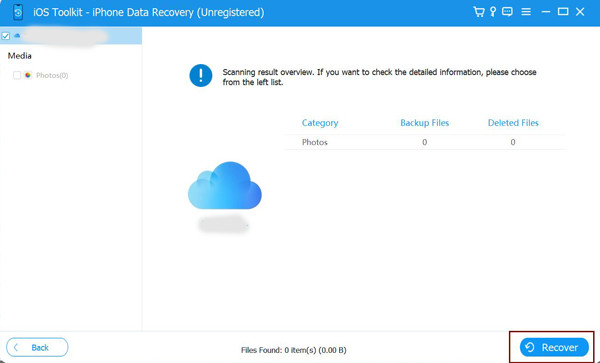
הערה: אם הפעלת אימות דו-גורמי במכשיר ה-iOS שלך, עליך להקיש על אמון לַחְצָן. לאחר מכן, קוד אימות יישלח לאייפון/אייפד שלך, ועליך להזין אותו במחשב.
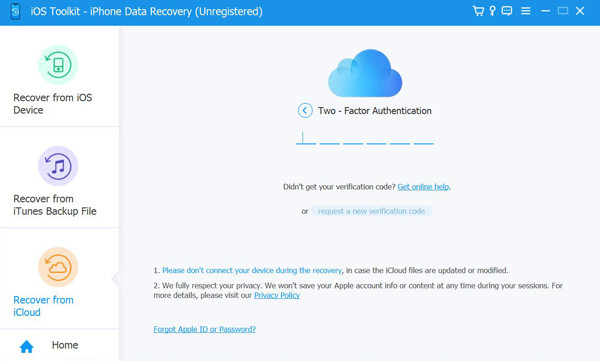
ישנן שתי שיטות לשחזור נתונים מ- iCloud.
1. שחזר את כל הגיבוי של iCloud
שלב 1אתה יכול לבחור את גיבוי iCloud אפשרות לשחזר את כל הגיבויים עם סוגי קבצים שונים. כאן אתה יכול לראות את כל היסטוריית הגיבוי, ואתה צריך לבחור אחת להורדה.
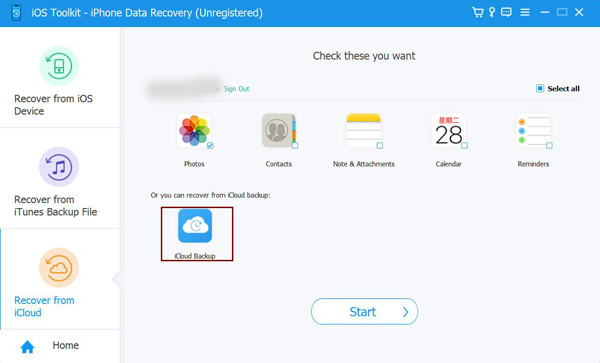
שלב 2 לאחר לחיצה על הורד לחצן, תוכל לבחור סוגי קבצים שונים להורדה. סמן את הרצויים ולחץ על הַבָּא לַחְצָן.
שלב 3תהליך הסריקה יתחיל, והקבצים שנבחרו יופיעו בתוכנית. בכל זאת, בחר את הנתונים הרצויים ולחץ על לְהַחלִים לחצן כדי להתחיל להתאושש מ- iCloud.
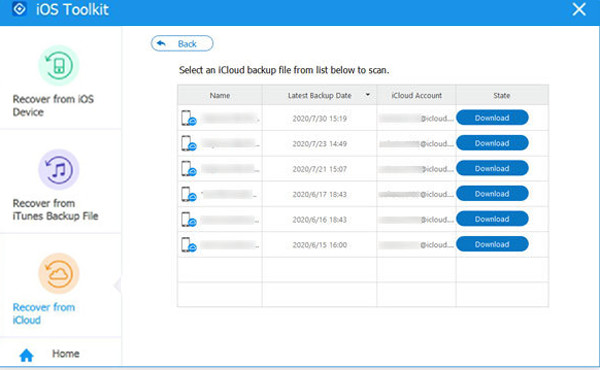
2. שחזר נתונים חשובים נבחרים
שלב 1בחר את הקבצים הרצויים מתוך תמונות, אנשי קשר, הערות וקבצים מצורפים, לוח שנה ותזכורות. לאחר מכן לחץ על הַתחָלָה לחצן לסריקת נתונים.
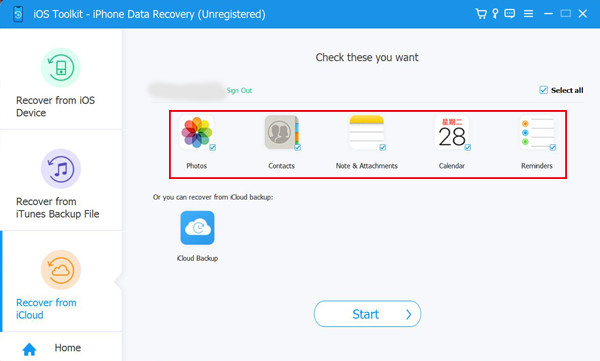
שלב 2 תוך מספר דקות, תוכנית זו תציג את כל הנתונים בפירוט עבורך. סמן את הנתונים שברצונך לשחזר ולחץ על לְהַחלִים לחצן כדי להתחיל את התהליך. אם תבחר בנתוני אנשי הקשר, תוכל גם לשחזר אותם ישירות למכשיר ה-iOS שלך.
כיצד לשחזר את כל נתוני iOS
שחזור הודעות
- שחזור הודעות טקסט שנמחקו
- שחזור הודעות WhatsApp
- שחזור הודעות טיקטוק שנמחקו
- שחזור הודעות שנמחקו בדיסקורד
- שחזור הודעות קוליות שנמחקו
- שחזור הודעות שנמחקו במסנג'ר
- ראה הודעות שנמחקו בוואטסאפ
שחזור מדיה (תמונות, סרטונים, מוזיקה וכו')
- שחזור תמונות שנמחקו לצמיתות
- שחזור תמונות שנמחקו לאחרונה
- שחזור סרטונים שנמחקו מאייפון
- שחזור תמונות אינסטגרם שנמחקו
- שחזר סרטוני פייסבוק שנמחקו
- האם תמונות שנמחקו יישארו ב-iCloud
- שחזור תמונות שנמחקו מסנאפצ'ט
שחזור נתוני אפליקציה
- שחזור אירועי לוח שנה שנמחקו
- שחזר דואר קולי שנמחק באייפון
- שחזור הודעות דוא"ל של Gmail
- שחזור היסטוריית ספארי שנמחקה
- שחזור טיוטות שנמחקו בטיקטוק
- שחזור הערות שנמחקו באייפון
- שחזור זיכרונות שנמחקו מסנאפצ'ט
- שחזור היסטוריית שיחות שנמחקו
 עבור Windows
עבור Windows עבור Mac
עבור Mac פתרונות מקוונים בחינם
פתרונות מקוונים בחינם
